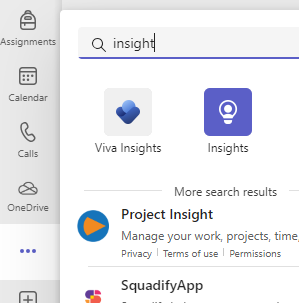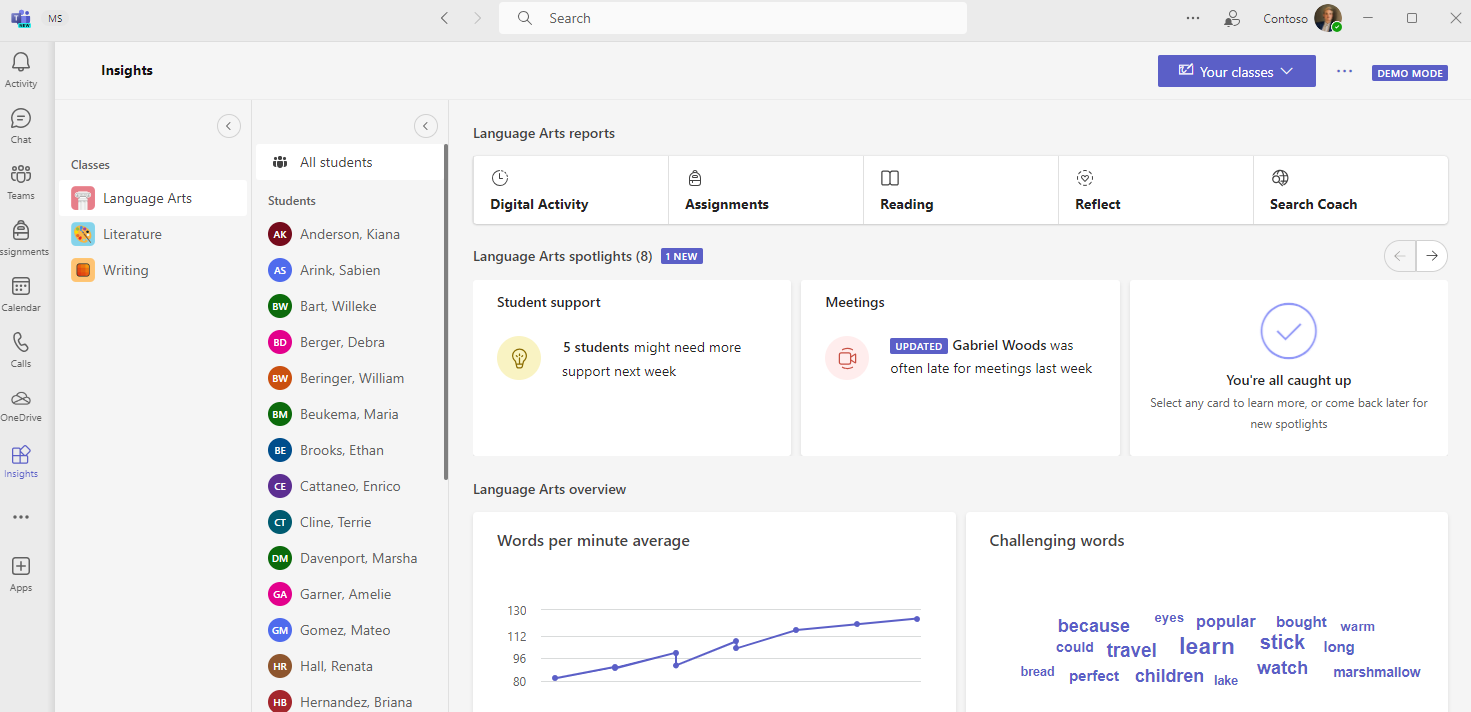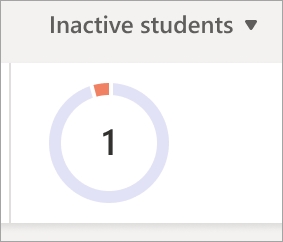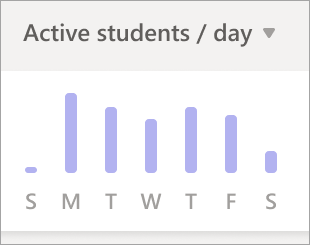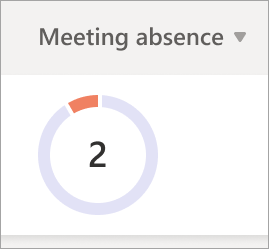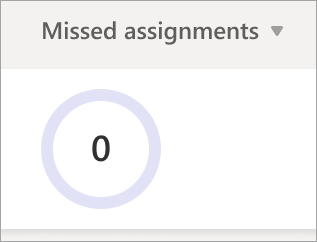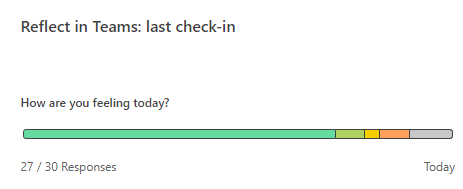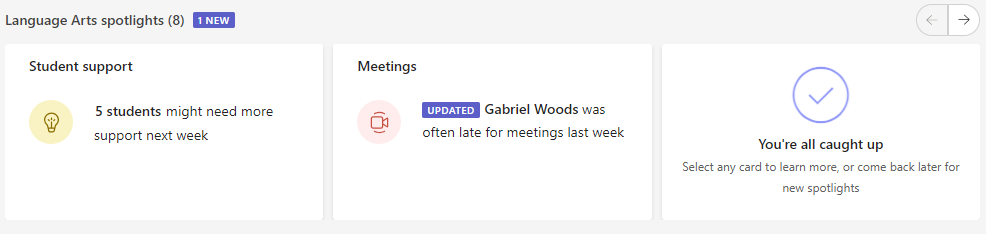Представление всех классов в приложении "Аналитика"
Применяется к
Просмотрите ваши классы в приложении Insights, чтобы просмотреть практические представления данных в классах, которые вы преподаете. Сведения о назначениях, уровнях активности в день, пропущенных собраниях и других занятиях позволяют узнать, на каких занятиях можно сосредоточиться.
Добавление приложения
-
Выберите ... , чтобы найти дополнительные добавленные приложения.
-
Поиск аналитики в строке поиска и выберите ее.
-
Нажмите Сохранить.
-
Закрепите Аналитику на панели приложения, щелкнув правой кнопкой мыши значок приложения и выбрав Пункт Закрепить.
Чтение данных из разных классов
Чтобы открыть представление Ваши классы , выберите приложение Insights на панели приложения Teams.
Вы увидите карточки со внимания, за которыми следуют данные о действиях учащихся, об отсутствии на собраниях, рефлексии и пропущенных заданиях для всех классов, которыми вы владеете.
-
Выберите любую точку данных для получения дополнительных сведений или выберите имя класса, чтобы просмотреть полные данные для этого класса.
-
По умолчанию классы сортируются в алфавитном порядке. Чтобы определить приоритеты классов по данным (например, какой класс имеет наибольшее отсутствие), выберите
-
Число учащихся в каждом классе указывается рядом с именем класса.
Неактивные учащиеся
Это число и диаграмма показывают, сколько учащихся не были активны в этом классе.
-
Наведите курсор на круговую диаграмму, чтобы увидеть, кто и сколько дней был неактивен в рассматриваемом периоде времени.
-
Выберите круговую диаграмму, чтобы открыть отчет о цифровых действиях и просмотреть дополнительные сведения.
Активные учащиеся за день
Эта метрика измеряется по различным вовлеченностям учащихся, включая их посещаемость собраний, отражение ответов, частоту создания и ответов, реакции в команде, открытие и редактирование файлов, использование OneNote и отправки заданий.
-
Наведите курсор на график, чтобы узнать, сколько учащихся были активными каждый день.
-
Выберите диаграмму, чтобы открыть отчет о цифровых действиях и отфильтровать его по типу действия.
Отсутствие на собрании
Учащийся считается пропустившим собрание, если он вовсе не посетил его или присутствовал лишь в течение короткого времени (менее 50% от собрания или менее 30 минут в зависимости от того, что наступает раньше).
-
Наведите курсор на круговую диаграмму, чтобы просмотреть список учащихся и количество собраний, пропущенных ими в течение периода времени.
-
Выберите круговую диаграмму, чтобы открыть отчет о цифровых действиях.
Пропущенные задания
На этой круговой диаграмме показано, сколько учащихся не сдали хотя бы одно задание, срок сдачи которого наступал в выбранном периоде времени.
-
Наведите курсор на круговую диаграмму, чтобы просмотреть список учащихся, пропустивших задания (и количество заданий).
-
Выберите круговую диаграмму, чтобы открыть отчет о заданиях и оценках.
Рефлексия
Эта диаграмма сопоставляет с тем, какие эмодзи учащиеся использовали для описания своих эмоций в течение выбранного периода времени.
-
Наведите указатель мыши на линейчатую диаграмму, чтобы увидеть процент ответов для каждого эмодзи.
-
Серый цвет указывает, что учащиеся не ответили.
Важное
Прожекторы проливает свет на практические фрагменты данных класса.
-
Наведите указатель мыши на текст, выделенный полужирным шрифтом, на котором отображается количество учащихся, чтобы увидеть отдельные имена.
-
Узнайте, как читать свои внимания, включая цветовое кодирование и значения меток.